في حين أن هذا صحيح ، فإن الغالبية العظمى من الأنشطة التي يمكن القيام بها اليوم تدور حول الشبكة ، لأن الإنترنت يسهل حقًا كل شيء. التي تذهب من الاستفسارات ، إلى المعاملات والمشتريات عبر الإنترنت.
هذا ، على الرغم من أنه مفيد جدا ، أيضا يمكن أن يكون خطيرا للعدد الكبير من المهاجمين الكمبيوتر الذين يستفيدون منه. إما للحصول على بياناتك الشخصية أو سرقة معلومات حول أرقام حسابك المصرفي أو بطاقتك الائتمانية. ومع ذلك ، فقد جمعت معظم متصفحات الويب تماما ل منع مثل هذه الهجمات.
لهذا السبب ، من أجل ضمان حماية أكبر للمستخدم أثناء تصفح الإنترنت ، يمكن أن يصدر كل من Chrome و Firefox في بعض الأحيان رسالة معتادة للغاية تطبع ما يلي: "الاتصال غير خاص"ومعرفة ما هو وكيف يمكنك حلها. لقد أنشأنا هذا المنشور لك.
ماذا تعني رسالة الخطأ "الاتصال غير خاص" في Google Chrome و Mozilla Firefox؟
في مواجهة هذه الثغرة الأمنية على الإنترنت ، قامت سياسات Google Chrome و Mozilla Firefox بإنشاء وتطوير طرق جديدة ل تحسين أمن مستخدميها ومنعهم من الوقوع ضحية للمتسللين أو المهاجمين عبر الإنترنت الذين يرغبون في سرقة معلوماتك الشخصية والمصرفية.
لذلك ، فإن كلا متصفحي الويب لديهما القدرة على إخبارهما عندما لا يكون لأي موقع يتصل به اتصال خاص ، من خلال قال رسالة منبثقة.
هذا يعني أساسا أن صفحة الويب في السؤال انها نسخة مزيفة، لذلك لا يمكنك التحقق من موثوقيتها وفي ضوء الحاجة إلى أن يكون الطرف الثالث قادرًا على ضمان موثوقيتها ، يختارون إخبار الشخص بأنه أفضل. لا تصل إلى هناك للأمن النقي. وبالتالي ، طريقة لتشفير الاتصال بين المتصفح والخادم.
من ناحية أخرى ، قد يكون هناك أيضًا أسباب إضافية تجعل هذه المتصفحات تعرض خطأ الاتصال غير الخاص و الاكثر شيوعا منهم:
- لم يقم الويب بتحديث الشهادات: قد يكون موقع ويب يحتوي على شهادة من مؤسسة موثوق بها ، ولكن إذا لم يتم تحديثه منذ وقت طويل ، فلن يتمكن المستعرض من التحقق من صحة ذلك أو ضمان اليقين.
- مُصدر الشهادة غير معروف: على الرغم من أنها كانت تعتبر مهمة معقدة من قبل ، إلا أن الحقيقة هي أن إنشاء شهادة موقع ويب حاليًا بسيط للغاية. ومع ذلك ، إذا تعذر على Chrome أو Firefox تأكيد أنه مصدر موثوق ، فسيتم حظر الدخول إلى موقع الويب.
- قد تكون هناك أخطاء في الاتصال بين المتصفح والويب: في حالة عدم اتصال الشبكة بين Google Chrome والموقع الإلكتروني أو موزيلا فايرفوكس والموقع الإلكتروني ، فمن المؤكد أنه سيشير إلى "الاتصال غير خاص".
خطوات إصلاح خطأ "الاتصال غير خاص" في متصفح Chrome و Firefox 2019
بعد العثور على رسالة الخطأ هذه عند الدخول إلى موقع ويب معين ، اختار العديد من المستخدمين الاستسلام ، وللأسف ، انتهى الأمر بتقديم بريدهم الإلكتروني أو حتى بياناتهم للوصول إلى الحساب المصرفي ، وبالتالي وقعوا ضحايا لعمليات الاحتيال أو سرقة الهوية . على ما نوصي به لا تفعل هذا بأي شكل من الأشكال.
بدلاً من ذلك ، لحسن الحظ ، هناك إجراءات تسمح لك باستكشاف الأعطال وحتى من خلالها يمكنك ذلك حماية هويتك وخصوصيتك عند إدخال البيانات الهامة من كروم وفايرفوكس. ثم ، ما نوصي القيام به في كل منهم ، وفقا ل التي تفضل إدارة أنشطتك منها عند تصفح الويب:
في كروم
إذا كنت من مستخدمي Google Chrome المخلصين ، لحسن الحظ ، هناك العديد من الحلول عندما تظهر لك رسالة الخطأ "الاتصال غير خاص". لكن حسنًا ، لنبدأ بالأكثر شيوعًا الذي نوصي به فقط إذا كنت متأكدًا جدًا من أن موقع الويب الذي تحاول الوصول إليه موثوق به حقًا.
الخطوات الواجب اتباعها في هذه الحالة هي:
- للدخول بشكل مستقل عن الرسالة المنبثقة التي يصدرها Chrome ، أولاً وقبل كل شيء ، انقر على "خيارات متقدمة".
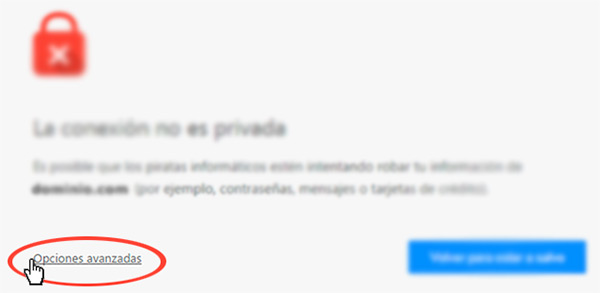
- بعد ذلك ، من بين جميع الخيارات المعروضة ، انقر فقط في الجزء السفلي من النافذة حيث تقول "الدخول إلى XXXX (الموقع غير الآمن)"، وهكذا سوف تدخل على مسؤوليتك الخاصة.
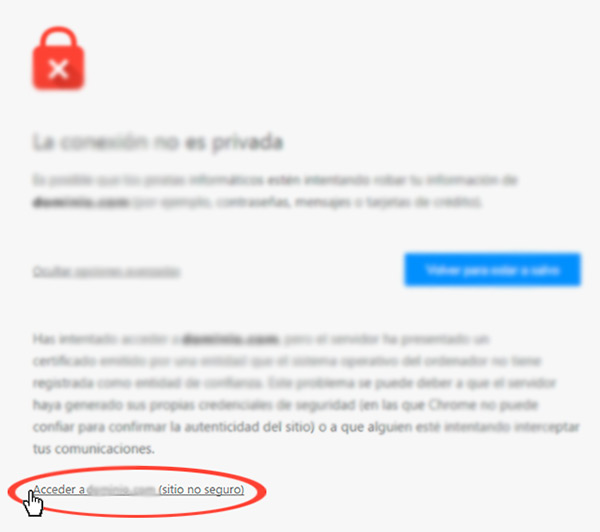
- كما سترى ، فإن الطريقة بسيطة للغاية ويمكن تنفيذها أيضًا على أجهزة Android.
مسح ذاكرة التخزين المؤقت للمتصفح
في العديد من الحالات ، أحد الأسباب وراء قيام Chrome بعرض الرسالة المعنية هو ذاكرة التخزين المؤقت. منذ ذلك الحين ، ويقدر بأنهأو من وسائل التشاور الرئيسية للنظام للسماح للمستخدم بالدخول بسرعة إلى موقع ويب محدد وما يحدث هو أنه يشير إلى شهادة قديمة لن يتم السماح بالوصول إليها.
للمتابعة لمسح ذاكرة التخزين المؤقت ، أكمل الخطوات التالية:
- أدخل قائمة الإعدادات ، وتحديدا في "عرض الإعدادات المتقدمة".
- ثم اضغط على الاختيار "خصوصية".
- الآن انقر على "محو بيانات التصفح"وفويلا.
- في حال لم يتم حلها مع الخطوات السابقة ، سيتعين عليك إعادة ضبط إعدادات المتصفح من خلال الاختصار التالي: إظهار الإعدادات المتقدمة> إعادة ضبط الإعدادات.
تحقق من مكافحة الفيروسات
يمكن أن يكون برنامج مكافحة الفيروسات أيضًا هو السبب في عدم السماح لك Chrome بدخول موقع الويب ، لأن هذه هي المسؤولة عن ذلك منعك من الوصول إلى المواقع الخطرة أو غير الآمنة وفي معظم الحالات ، تتمتع برامج مكافحة الفيروسات بالقدرة على شهادات الأمن كتلة، لذلك لن يسمحوا لك بالدخول إلى الموقع.
لإصلاحها ، نوصي تعطيل تصفح SSL في جوجل كروم و كذلك تعطيل مكافحة HTTPS الحماية من الفيروسات التي تستخدمها
تحقق من تاريخ النظام والوقت
"الاتصال غير خاصيمكن أيضًا عرض مستخدمي Google Chrome لعدم مزامنة الوقت والتاريخ بشكل فعال. بما أن الشهادات الآمنة بين الكمبيوتر والموقع الإلكتروني لها تاريخ انتهاء صلاحية محدد و إذا كان خطأ، سوف يفترض المتصفح تلك الشهادة فورًا غير صالح.
في فايرفوكس
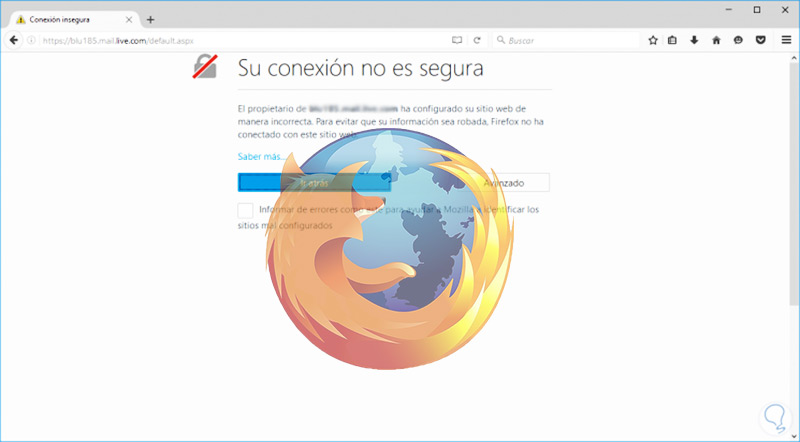
الآن ، إذا كنت تستخدم Firefox دائمًا لإدارة كل شيء عبر الشبكة وتحصل على هذا الخطأ للوصول إلى موقع ويب أيضًا هناك حل بسيط جدا لحلها و تتكون العملية التي سيتم تنفيذها من الآتي:
- بعد مراقبة الرسالة المنبثقة الموضحة في الصورة الرئيسية لهذا القسم ، يجب عليك فتح علامة تبويب جديدة في Mozilla Firefox وإدخال السطر "حول: التكوين"الحق في شريط العنوان.
- بمجرد إكمال ما سبق ، سوف تضطر إلى النقر على "أنا أقبل الخطر"وهكذا ، سترى قائمة طويلة على الشاشة بأكملها يمكنك من خلالها التحكم في خيارات النظام المختلفة.
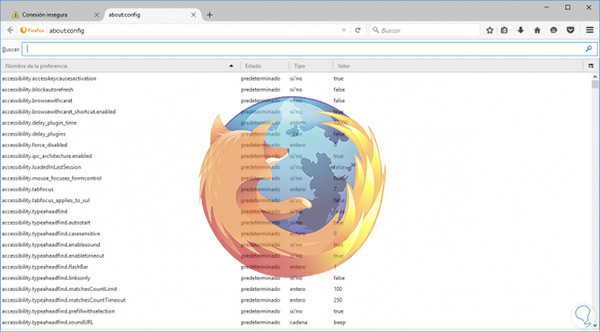
- بعد ذلك ، أدخل المصطلح "security_ssl_enableفي الشريط «بحث»وسيتم عرض نتائج جديدة من الاهتمام.
<img class = "alignnone wp-image-43297-aligncenter size-full-full” alt=”في فايرفوكس” width=”600″ height=”20″ data-lazy- src=”https://internetpasoapaso.com/wp-content/uploads/En-Firefox-2.jpg” data-pagespeed-url-hash=”1845750013″ onload=”pagespeed.CriticalImages.checkImageForCriticality(this);”/>
- في هذه النتائج ، عليك التركيز بشكل خاص على السطر "security_ssl_enable_ocsp_staplingتقع في نهاية القائمة.
- من أجل حل الخطأ ، يجب عليك تعيين القيمة المذكورة في "زائف"بدلا من"صحيح"في العمود حيث تقول"قيمةولتحديد ذلك ، فقط انقر مرتين هناك واذهب.
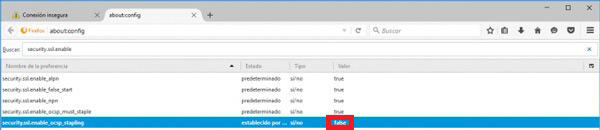
- أخيرًا ، أغلق جميع نوافذ Firefox لحفظ التغييرات عند إعادة تشغيل المتصفح. لذلك ، مع هذا ، لن تنبعث من رسالة الخطأ المذكورة مرة أخرى ، وسوف تكون قادرة على التنقل بطريقة طبيعية وآمنة.
تجدر الإشارة إلى أنه ، هذه المشكلة في Firefox ناتجة عن خطأ في شهادة SSL، كما يحدث أيضًا في إشارة إلى Chrome.
إذا كانت لديك أية أسئلة ، فاتركها في التعليقات ، وسوف نقوم بالرد عليك في أقرب وقت ممكن ، وسيكون بالتأكيد عونًا كبيرًا لمزيد من أعضاء المجتمع. شكرا! ????
